Utiliser la fonction AGGREGATE d’Excel pour des calculs précis
Comment utiliser la fonction AGGREGATE d’Excel pour affiner vos calculs
Introduction
La fonction AGGREGATE d’Excel permet d’effectuer des calculs en ignorant les lignes masquées, les erreurs ou d’autres fonctions présentes dans les données. Elle offre plus de flexibilité que la fonction SOUS.TOTAL et permet de contrôler précisément les éléments à exclure des calculs.
Matériel requis
- Microsoft Excel (2010 ou version ultérieure)
- Un jeu de données avec des valeurs numériques, des erreurs et/ou des lignes masquées
- Connaissances de base sur les formules Excel
Guide étape par étape
Étape 1 : Comprendre la syntaxe d’AGGREGATE
- Formule de référence : =AGGREGATE(a; b; c; [d])
- Formule matricielle : =AGGREGATE(a; b; c; d)
- Où :
- a : Numéro de la fonction (1-19)
- b : Option d’exclusion (0-7)
- c : Plage de cellules ou tableau
- d : Argument supplémentaire pour certaines fonctions
Étape 2 : Utiliser AGGREGATE pour ignorer les erreurs
- Exemple : Calculer une moyenne malgré des
DIV/0!
- Saisir : =AGGREGATE(1;6;D2:D11)
- 1 = fonction MOYENNE
- 6 = ignorer les erreurs
- Résultat : La moyenne exclut automatiquement les cellules avec erreurs
Étape 3 : Exclure les lignes masquées (forme de référence)
- Exemple : Somme dynamique avec filtres
- Saisir : =AGGREGATE(9;5;B2:B11)
- 9 = fonction SOMME
- 5 = ignorer les lignes masquées
- Le résultat s’ajuste automatiquement lors du filtrage des données
Étape 4 : Utiliser la forme matricielle
- Exemple : Trouver les 2 plus grandes valeurs
- Saisir : =AGGREGATE(14;5;C2:C11;{1;2})
- 14 = fonction GRANDE.VALEUR
- 5 = ignorer les lignes masquées
- {1;2} = retourne les 1ère et 2ème valeurs
- Le résultat apparaît en tableau déroulant si Excel 365
Avertissements importants
- Ne fonctionne pas avec les plages horizontales
- Évitez les références 3D (feuilles multiples)
- Les erreurs ignorées peuvent masquer des problèmes de données
Conclusion
La fonction AGGREGATE simplifie l’analyse de données complexes en Excel. En maîtrisant ses options d’exclusion et ses deux formes syntaxiques, vous gagnerez en efficacité pour les calculs statistiques, les tableaux croisés dynamiques et les rapports filtrés.

Rédactrice spécialisée en édition de site. Formation de journaliste et passionnée par les nouvelles technologies, l’intelligence artificielle et la rédaction web.
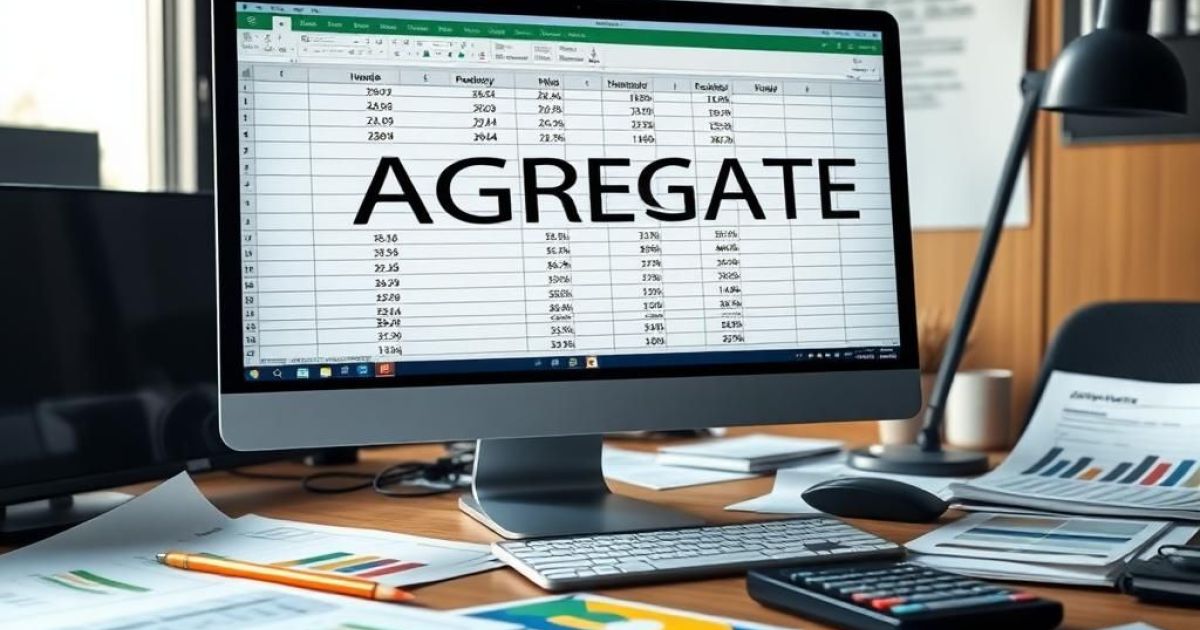
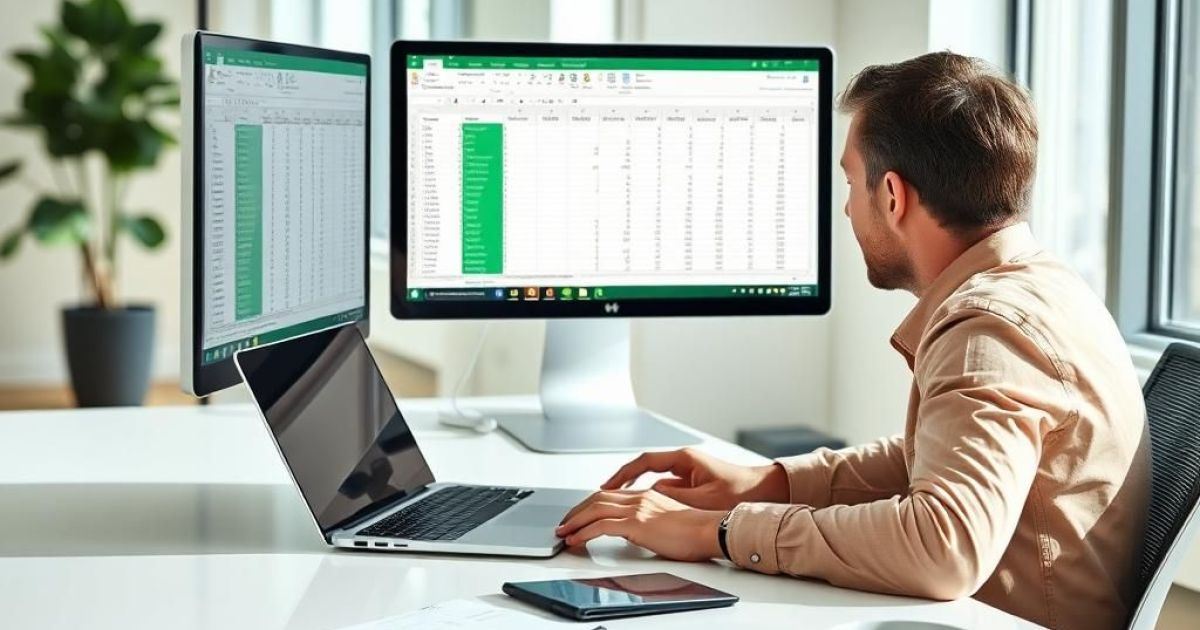
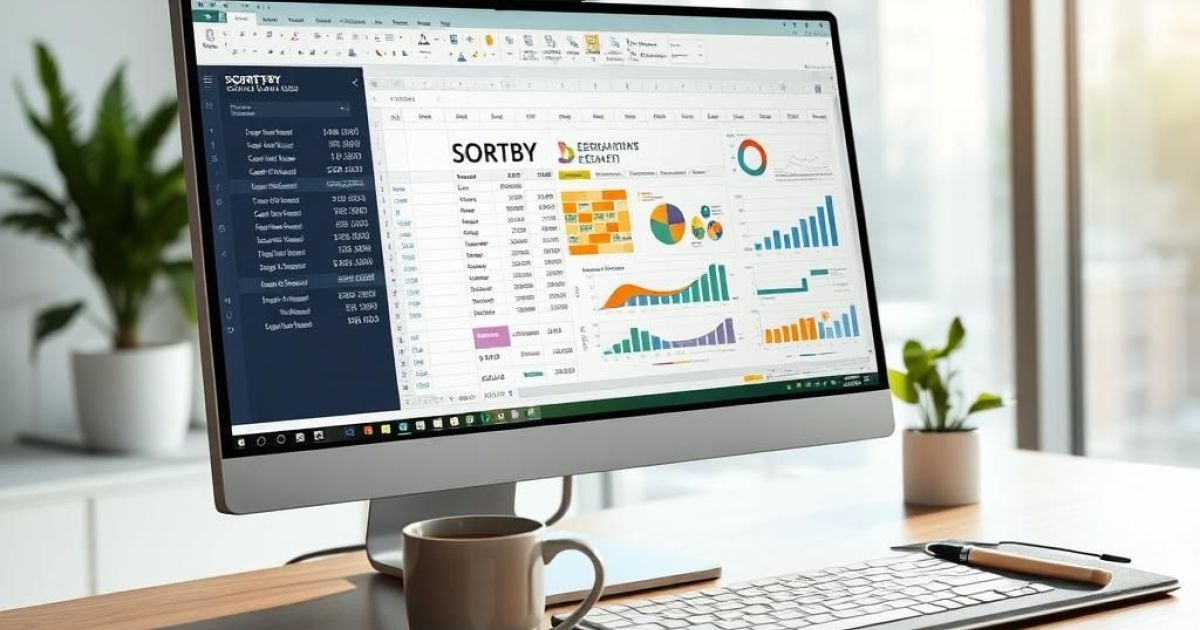

Laisser un commentaire